PowerShell控制臺
打開PowerShell,顯示如下界面:
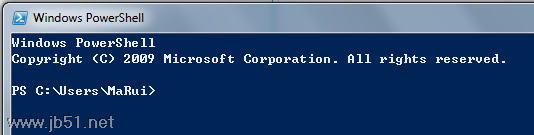
命令提示符前綴為:
PS C:\Users\MaRui>
PS的意思為正在運行PowerShell中,而C:則是我的主目錄驅動器號,不同機器會有所不同。
最最最基本的操作與cmd、dos、sh等相同。
cmdlet命令
雖然有超過一百條新的PowerShell命令需要去學習,但是,與大多數命令行界面一樣,PowerShell命令已經被標準化。它使用“動詞-名詞”的命名形式作為一個cmdlet命令。該標準大大降低了學習難度,并且對所有cmdlet命令提供了更好的描述性幫助。
要查看當前PowerShell中所有的cmdlet,使用如下命令:
get-command enter>
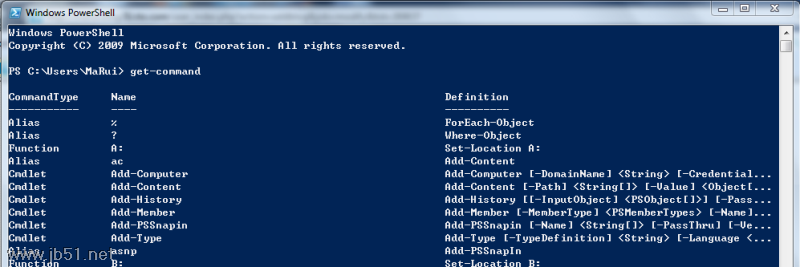
接下來,讓我們使用特定的動詞列出所有的命令。下面是使用動詞"Get“篩選后的cmdlet:
get-command -Verb Get enter>
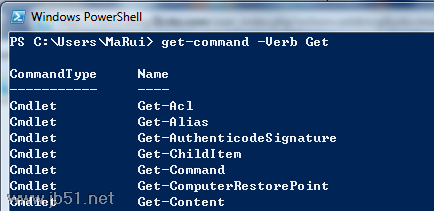
其他命令同樣可以使用這種篩選方法。這樣子組合之后,上百條命令就很好記憶了。
簡單舉例其他基本常用命令:
get-help enter>
get-help * enter>
get-service enter>
get-help get-service enter>
試試下列按鍵吧,看看會發生什么:
Page Up - 跳轉到歷史緩沖區中的第一個命令。
Page Down - 跳轉到歷史緩沖區中的最后一個命令。
UpArrow - 向后顯示歷史緩沖區命令。
DownArrow - 向進顯示歷史緩沖區命令。
Home - 跳躍到命令行的開頭。
End - 跳躍到命令行的末尾。
Ctrl + LeftArrow - 到最左側字符。
Ctrl + RightArrow - 到右側單詞結尾。
Tab - 完成輸入(在控制臺中鍵入GET - C和按TAB鍵,再按下Tab試試)。
F7鍵 - 顯示歷史緩沖區(使用向上和向下箭頭鍵來瀏覽緩沖區)。
或者在別的窗口復制一段文字,在PowerShell上按鼠標右鍵試試,類似于sh下的鼠標中鍵的作用。
在PowerShell命令中,還有一類被稱之為“原生窗口命令”。例如我們可以從PowerShell命令行啟動services.msc的GUI窗口。
services.msc enter>
既然我們使用PowerShell,那么就可以無視services.msc了。
下列是對服務進行操作的命令以Brower服務為例>:
get-service -name Browser enter>
stop-service -name Browser enter>
get-service -name Browser enter>
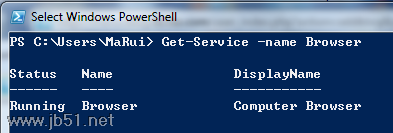
需要注意的是:在使用cmdlet停止服務時不會有任何跡象來向用戶告知該服務已經成功停止的。
同樣,啟動服務命令:
start-service -name Browser enter>
啟動服務后也不會有任何反饋性跡象表明服務正常啟動,除非服務啟動失敗。
這一段的命令就簡單介紹到這里,是不是很簡單?只需要記著“動詞-名詞”這一形式就可以了!
下面貼出PowerShell中的基本運算語法示例
PS C:\&; 99 + 100
199
在PowerShell中,可以非常簡單的進行數學運算,你所要做的僅僅是輸入表達式這么簡單,結果就會自動輸出,在此過程中不需要使用其他shell中的打印語句等,運算結束后得到的執行結果也不會被隨意丟棄掉,而是直接輸出,往后我們會學習如何將結果進行丟棄。
PS C:\&; "Hello World!"
Hello World!
"Hello World”,就像上面的數學計算,直接輸入字符串即可。使用過Perl腳本的會覺得這里很熟悉,因為PowerShell很大程度上借鑒了Perl的優點。
PS C:\&; (7 - 2 * 3) / 5
0.2
對于四則混合運算,PowerShell也能很好的支持。在表達式中可以使用( )來調整運算符的優先級和結合性。需要注意的是,PowerShell支持若干種不同的數據類型,例如:int、float、double等等。往后我們會接觸到類型轉換等內容。
PS C:\&; (2+2)*3/7 > c:\fun.txt
PS C:\&; type c:\fun.txt
1.71428571428571
同樣,除了屏幕輸出外,我們可以將結果存儲到臨時文件,然后使用type命令將文件的結果取回。
PS C:\&; $n = (2+2)*3
PS C:\&; $n
12
PS C:\&; $n / 7
1.71428571428571
另外,我們還可以通過對變量賦值,將運算結果存儲到變量中,并使用該變量進行后續的計算。
PS C:\&; $files = dir
PS C:\&; $files[3]PS C:\&; $files = dir
PS C:\&; $files[3]
Directory: Microsoft.PowerShell.Core\FileSystem::C:\
Mode LastWriteTime Length Name
---- ------------- ------ ----
d-r-- 2010-3-26 21:25 Program Files
作為一個面向對象的語言,我們可以簡單的將命令返回的結果賦值給變量。這里的$files中包含了目前所處目錄下的目錄項的對象集合,使用普通數組訪問語法就可以獲得該位置的對象。例子中顯示了Program Files目錄。注意:PowerShell中的數組下標是從0開始的,這點與.Net Common Language Runtime完全一致。
這一節就到這里。有興趣的童鞋可以繼續關注下一節內容。